كيفية استبعاد خلية أو منطقة معينة من الطباعة في Excel؟
أثناء طباعة ورقة العمل، قد تحتاج إلى استبعاد قيم خلايا أو مناطق معينة من الطباعة لغرض معين. ستبين لك الطرق في هذه المقالة كيفية استبعاد خلية أو منطقة معينة من الطباعة بالتفصيل.
استبعاد خلية أو منطقة معينة من الطباعة عن طريق تخصيص تنسيق الخلية
استبعاد خلية أو منطقة معينة من الطباعة باستخدام كود VBA
استبعاد خلية أو منطقة معينة من الطباعة عن طريق تخصيص تنسيق الخلية
كما هو موضح في لقطة الشاشة أدناه، تحتاج إلى استبعاد الصفوف التي تحتوي على الأرقام 5 و9 أثناء طباعة ورقة العمل. قبل الطباعة، يمكنك تخصيص تنسيق خلية أو منطقة معينة لإخفاء محتوى الخلية لتحقيق ذلك. يرجى اتباع الخطوات التالية.

1. حدد الخلية أو المنطقة التي تريد استبعادها من الطباعة (هنا أختار نطاقات متعددة A6:C6 وA10:C10)، ثم اضغط على مفتاح Ctrl + 1 معًا لفتح مربع الحوار 'تنسيق الخلايا'.
2. في مربع الحوار 'تنسيق الخلايا'، انقر على 'مخصص' في مربع 'الفئة' أسفل علامة التبويب 'العدد'، ثم أدخل ثلاث فواصل منقوطة ;;; في مربع 'النوع'، وأخيرًا انقر على زر 'موافق'. انظر لقطة الشاشة:

الآن يتم إخفاء جميع المحتويات في النطاقات المحددة فوراً كما هو موضح في لقطة الشاشة أدناه. يمكنك الآن بدء طباعة ورقة العمل.

ملاحظة: بعد الطباعة، يمكنك إزالة الفواصل المنقوطة التي أدخلتها في الخطوة 2 من مربع الحوار 'تنسيق الخلايا' لعرض محتويات الخلية.

اكتشف سحر Excel مع Kutools AI
- التنفيذ الذكي: قم بعمليات الخلية، وتحليل البيانات، وإنشاء المخططات - كل ذلك يتم من خلال أوامر بسيطة.
- الصيغ المخصصة: قم بإنشاء صيغ مصممة خصيصًا لتسهيل سير عملك.
- برمجة VBA: كتابة وتطبيق أكواد VBA بسهولة.
- تفسير الصيغ: فهم الصيغ المعقدة بسهولة.
- ترجمة النصوص: تجاوز الحواجز اللغوية داخل جداول البيانات الخاصة بك.
استبعاد خلية أو منطقة معينة من الطباعة باستخدام كود VBA
بالإضافة إلى الطريقة المذكورة أعلاه، يمكنك تطبيق الكود التالي لـ VBA لاخفاء محتويات الخلايا أو المناطق المحددة تلقائيًا أثناء طباعة ورقة العمل.
1. اضغط على مفتاح Alt + F11 معًا لفتح نافذة 'Microsoft Visual Basic for Applications'.
2. في نافذة 'Microsoft Visual Basic for Applications'، انقر نقرًا مزدوجًا على 'ThisWorkbook' في جزء المشروع، ثم انسخ والصق الكود التالي لـ VBA في نافذة 'ThisWorkbook(Code)'.
كود VBA: استبعاد خلية أو منطقة معينة من الطباعة في Excel
Private Sub Workbook_BeforePrint(Cancel As Boolean)
Dim xIndex As Long
If ActiveSheet.Name = "Sheet1" Then
Cancel = True
Application.EnableEvents = False
Application.ScreenUpdating = False
With ActiveSheet
xIndex = .Range("A6:C6,A10:C10").Font.ColorIndex
.Range("A6:C6,A10:C10").Font.Color = vbWhite
.PrintOut
.Range("A6:C6,A10:C10").Font.ColorIndex = xIndex
End With
Application.EnableEvents = True
Application.ScreenUpdating = True
End If
MsgBox "Print completed!", vbInformation, "Kutools for Excel"
End Sub
ملاحظة: في الكود، Sheet1 هو اسم ورقة العمل النشطة التي تحتاج إلى طباعتها، وA6:C6 وA10:C10 هي النطاقات التي ستستبعدها من الطباعة. يرجى تغييرها بناءً على احتياجاتك.
3. اضغط على مفتاح Alt + Q معًا لإغلاق نافذة 'Microsoft Visual Basic for Applications'.
الآن يمكنك بدء طباعة ورقة العمل الخاصة بك. بعد الانتهاء من الطباعة، ستحصل على مربع حوار Kutools لـ Excel كما هو موضح في لقطة الشاشة أدناه. ويمكنك رؤية أن النطاقات المحددة تكون فارغة في الطباعة.
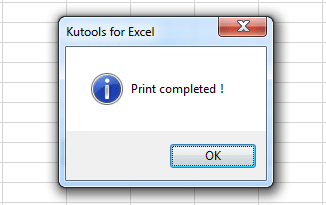
مقالات ذات صلة:
- كيفية استبعاد القيم الموجودة في قائمة واحدة من أخرى في Excel؟
- كيفية استبعاد الخلايا في عمود من الجمع في Excel؟
- كيفية العثور على القيمة الدنيا في نطاق باستثناء القيمة الصفرية في Excel؟
أفضل أدوات الإنتاجية لمكتب العمل
عزز مهاراتك في Excel باستخدام Kutools لـ Excel، واختبر كفاءة غير مسبوقة. Kutools لـ Excel يوفر أكثر من300 ميزة متقدمة لزيادة الإنتاجية وتوفير وقت الحفظ. انقر هنا للحصول على الميزة الأكثر أهمية بالنسبة لك...
Office Tab يجلب واجهة التبويب إلى Office ويجعل عملك أسهل بكثير
- تفعيل تحرير وقراءة عبر التبويبات في Word، Excel، PowerPoint، Publisher، Access، Visio وProject.
- افتح وأنشئ عدة مستندات في تبويبات جديدة في نفس النافذة، بدلاً من نوافذ مستقلة.
- يزيد إنتاجيتك بنسبة50%، ويقلل مئات النقرات اليومية من الفأرة!
جميع إضافات Kutools. مثبت واحد
حزمة Kutools for Office تجمع بين إضافات Excel وWord وOutlook وPowerPoint إضافة إلى Office Tab Pro، وهي مثالية للفرق التي تعمل عبر تطبيقات Office.
- حزمة الكل في واحد — إضافات Excel وWord وOutlook وPowerPoint + Office Tab Pro
- مثبّت واحد، ترخيص واحد — إعداد في دقائق (جاهز لـ MSI)
- الأداء الأفضل معًا — إنتاجية مُبسطة عبر تطبيقات Office
- تجربة كاملة لمدة30 يومًا — بدون تسجيل، بدون بطاقة ائتمان
- قيمة رائعة — وفر مقارنة بشراء الإضافات بشكل منفرد